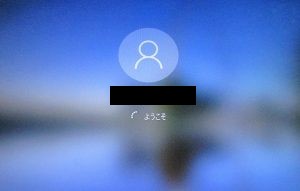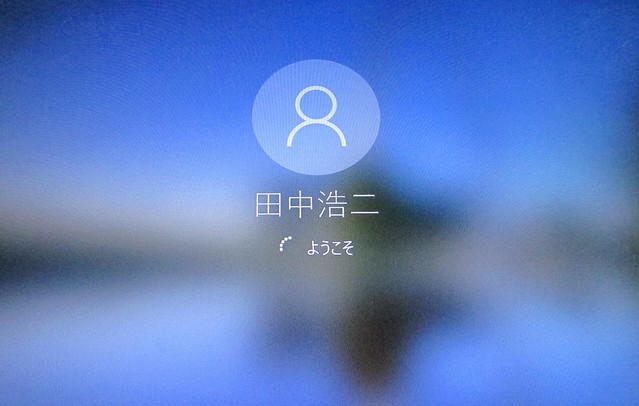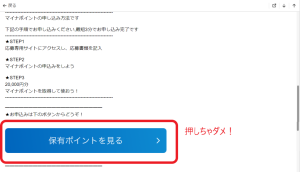Windows10で以下のような悩みがありませんか?
・Windows10でようこそが表示されてるのが長い!
・Windows10でようこそが長く表示される理由が知りたい!
と、困ってる人の為に今回の記事ではWindows10でようこそが表示される原因と解決方法をまとめたのでご紹介します!
Windows 10でのようこその表示時間が長い原因5つ
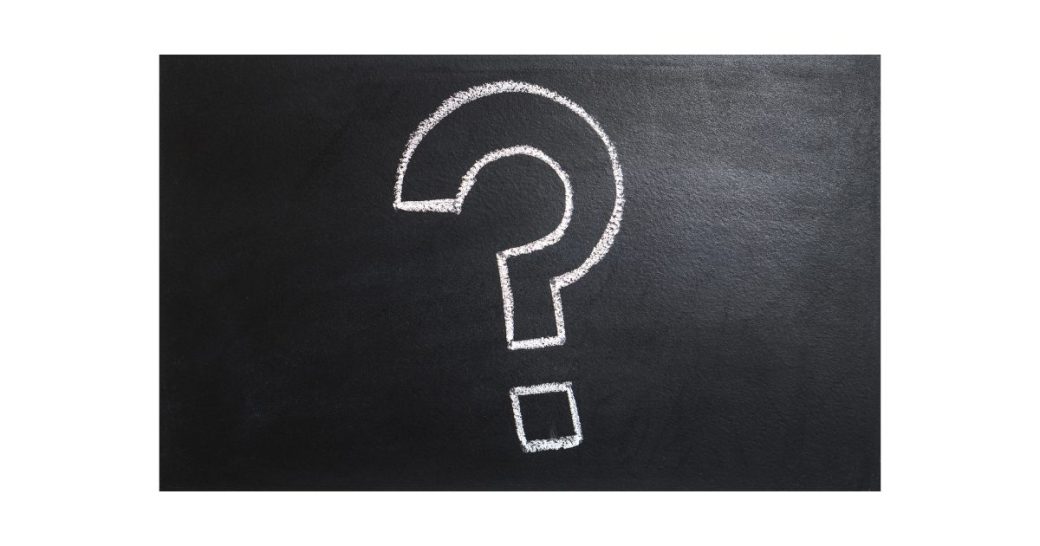
Windows 10での起動時間が長い原因はさまざまですが、いくつかの一般的な原因とそれに対する解決方法を以下に示します。
ただし、具体的な状況によっては、他の問題が影響している可能性があるため、これらの手順がすべて適用されるわけではありません。
以下の手順を試して、問題が解決しましょう。
スタートアッププログラムの管理:
不要なプログラムが起動時に一緒に起動すると、起動が遅くなることがあります。
不要なスタートアッププログラムを無効にすることで、起動時間を短縮できます。

タスクマネージャーを開き、”スタートアップ”タブを選択して、不要なプログラムを無効にしてみてください。
ウイルス対策ソフトウェアの確認:
インストールされているウイルス対策ソフトウェアがシステムの起動に影響を与えている可能性があります。
最新の定義ファイルを確認し、スキャンを実行してみてください。



ディスクのクリーンアップ:
ディスクのクリーンアップツールを使用して、不要なファイルやキャッシュを削除し、ディスクスペースを解放してみてください。



ディスクの確認と修復:
コマンドプロンプトを管理者として実行し、
chkdsk /f
コマンドを入力してディスクのエラーチェックと修復を行ってみてください。



デバイスドライバーの更新:
デバイスマネージャーを開き、各デバイスのドライバーを最新のものに更新してください。



Windowsの更新:
Windows Updateを確認し、最新の更新プログラムがインストールされていることを確認してください。



高速スタートアップの無効化:
コントロールパネルから「電源オプション」を開き、リンク「高速スタートアップを有効にする」を無効にしてみてください。
これらの手順を試しても問題が解決しない場合は、具体的な状況によりますので、詳細な診断が必要かもしれません。



<関連する記事>
<ツイッターの反応>
りゅか@混沌の魔王
@ryukakようこそでぐるぐるまわって全然Windows入らん
みやびん
@miyabine起動ボタン押してログイン画面まで8分 ログインしてようこそのクルクルから既に5分経過している。Windows2000かよ。
⛩Akihisa🎸 11/18 ジグザグ福岡⛩
@aki_sh_1naようこそ (♪windows起動音) (♪キーボードを叩きつける音)
まとめ


以上、原因と解決方法をご紹介しました。
特にようこその画面表示が長い原因は、
- Windowsの更新がきちんとできていない
- スタートアップのソフトの量が多い
- インストールしたソフトウェアがきちんとインストールできていないorパソコンと合っていない
の3つが多いです。